Секреты AirPort Express
По сути AirPort Express представляет собой уменьшенную версию известной базовой станции AirPort Extreme Base Station и служит для создания беспроводных соединений. Устройство, лишенное внешних блоков питания, включается непосредственно в электрическую розетку. Оно дает возможность владельцам Macintosh и PC использовать один широкополосный кабельный или DSL-канал для доступа в Интернет. Специальная утилита AirPort Express Assistant всего за несколько минут выполняет все необходимые настройки.
Для путешествующих бизнесменов, которым по роду их деятельности постоянно приходится выходить в Интернет, поистине мучительно быть привязанными к короткому (и зачастую неудобно расположенному) сетевому кабелю в комнате отеля. Вот где маленький размер AirPort Express придется как нельзя более кстати: устройство практически не занимает место в сумке, а для его работы нужна лишь электрическая розетка в комнате гостиницы. (Следует заметить, что некоторые отели блокируют доступ в Сеть через индивидуальный компьютер, и тогда AirPort Express и ноутбук останутся не у дел.)
5 причин почему AirPort Express лучше простого роутера
Входящее в комплект поставки изделия приложение AirPort Admin Utility поддерживает до пяти различных профилей — наборов пользовательских сетевых настроек AirPort Express. Чтобы сменить или сохранить текущий профиль, достаточно выбрать из меню Base Station пункт Profiles. Скажем, вы можете сделать один профиль для доступа в Интернет из гостиницы, а другой — из дома.
В AirPort Express, так же как и в его старшей родственнице Base Station, имеется USB-разъем (через него можно даже заряжать аккумуляторы портативных плееров iPod и iPod mini четвертого поколения) и, следовательно, поддерживается функция совместного использования USB-принтеров. Так что вам и членам вашей семьи, одноклассникам или коллегам по бизнесу не составит труда подключить к общей сети принтер, доступный всем ее участникам. Он должен появиться в списке утилиты Printer Setup, если же его там нет, то щелкните на кнопке Add, затем выберите пункт Rendezvous и укажите нужный принтер.
Работа в сети
AirPort Express может быть как центром, главным узлом, сети, так и дополнением к ней. К примеру, предусмотрено совместное применение AirPort Express и базовой станции AirPort Extreme Base Station (либо пары AirPort Express), что повысит ранг сети и расширит ее функции. Это, в частности, позволит обеспечить связь с Интернетом в «мертвых зонах» дома, офиса, школы, куда не доходит сигнал самой базовой станции.
Для того чтобы воспользоваться такими возможностями, понадобится программа-мастер WDS (Wireless Distribution System), входящая в AirPort Express Assistant, или вкладка WDS в AirPort Admin Utility. Более проста в обращении утилита AirPort Express Assistant, изменяющая нужным образом настройки обоих сетевых устройств одновременно.
Прежде всего подключитесь к AirPort Express через AirPort. (Если по каким-то причинам связь не устанавливается, то нажмите кончиком карандаша или скрепкой маленькую кнопку Reset, расположенную на корпусе AirPort Express. Через полминуты устройство вернется в исходное состояние, и можно будет повторить попытку соединения.) Потом запустите AirPort Express Assistant, выберите пункт Connect to My Current Wireless Network, затем — Extend The Range Of My AirPort Wireless Network и следуйте появляющимся на экране инструкциям.
Первый полет на самолете: как вести себя в аэропорту в первый раз
Тем, кто решил воспользоваться AirPort Admin Utility, придется разобраться с концепцией передающей (relay) и удаленной (remote) станций. Их отличие заключается в том, что транслирующая базовая станция не только принимает сигналы от удаленных устройств, но и передает им данные.
Если AirPort Express работает в режиме Remote, то независимо от способа подключения позволительно задействовать отдельный маршрутизатор, отключив соответствующие функции в изделии Apple или заменив AirPort Express на AirPort Base Station.
AirTunes в действии
В AirPort Express имеется разъем, привлекающий, видимо, куда больше покупателей, чем все описанные выше сетевые возможности этого устройства. Речь идет, как вы уже, наверное, догадались, об аудиовыходе. С помощью AirPort Express допускается транслировать цифровую музыку из библиотеки программы iTunes на любую аналоговую стереосистему, даже если она находится через комнату от Macintosh.
Для того чтобы испытать предоставляемые AirTunes функции, прежде всего нужно подключить AirPort Express к беспроводной или Ethernet-сети. Если вы не планируете применять AirPort Express как передающую или удаленную станцию, то можете интегрировать устройство в уже существующую беспроводную сеть, открыв вкладку AirPort программы AirPort Admin Utility. В ниспадающем меню укажите Use Base Station To Existing Wireless Network и введите имя пользователя и пароль для доступа в сеть.
На вкладке Music отметьте опцию Enable AirTunes. Укажите AirPort Express, через какие именно колонки вы хотите воспроизводить музыку, и при необходимости задайте пароль, который не позволит делать это другим участникам сети без вашего ведома.
После всех этих манипуляций запустите программу-плеер iTunes версии 4.6 либо более поздней. В правом нижнем углу главного окна приложения появится всплывающее меню. По умолчанию в нем установлен пункт Computer, и iTunes будет проигрывать аудиозаписи через акустическую систему Macintosh. Однако если это меню развернуть, то можно увидеть список всех устройств AirPort Express, подключенных к сети и настроенных на работу с AirTunes. Просто выберите нужное, и наслаждайтесь любимыми мелодиями. (Звук станет воспроизводиться не через колонки компьютера, а через стереосистему, подключенную к AirPort Express.) Учтите, что для этого Macintosh должен оставаться включенным, а программа iTunes — запущенной.
Что в итоге
Итак, AirPort Express — весьма примечательное изделие, в миниатюрном корпусе которого спрятаны функции сразу нескольких сетевых продуктов. Компания Apple проделала отличную работу, создав утилиту AirPort Express Setup Assistant: благодаря ее понятному интерфейсу не составит труда выполнить настройку такого сложного устройства. И те, кто узнает все секреты AirPort Express, наверняка не пожалеют денег, потраченных на покупку этой необычной новинки.
Джейсон Снелл — главный редактор журнала Macworld.
Jason Snell. Inside AirPort Express. Macworld, октябрь 2004 г., с. 82.
Источник: www.osp.ru
Airport express — пошаговая настройка
Apple с 2004 года выпускает фирменные точки доступа. Устройства носят название Airport Express (AE). Сегодня выпускается второе поколение такого оборудования, которые способны раздавать wi-fi до 50 «потребляющим» объектам. Работа на различных частотах и высокая скорость передачи, в сочетании с надежностью, позволяет обеспечить высокое эффективность. Рассмотрим рекомендации по настройке Airport Express на MacBook.

Настройка
Итак, роутер AE установлен, шнур включен в сеть, а оптическая линия подсоединена к разъему со значком из точек образующих круг. Все готово, чтобы разобраться с вопросом, как настроить роутер Apple Airport Express на MacBook.
- Включаем макбук и открываем проводник (Finder).
- Заходим в «Программы», далее в «Утилиты» и «Утилита Airport».
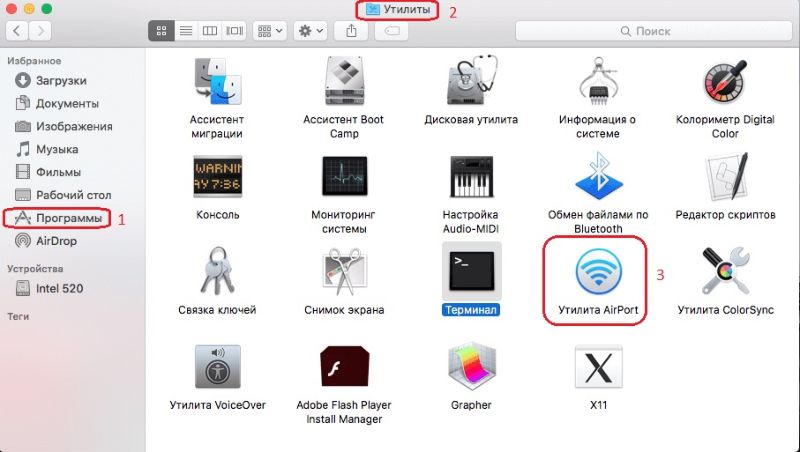
- В открывшемся окне отобразится значок, сигнализирующий о поиске доступных сетей. В случае неудачного поиска, нужно применить меню «Другие базовые станции», где подбираются имеющееся наименование работающих приборов.

- После того как ваша сеть (соответственно и Express) будет найдена, высветится окно, информирующее о сборе информации о ней.
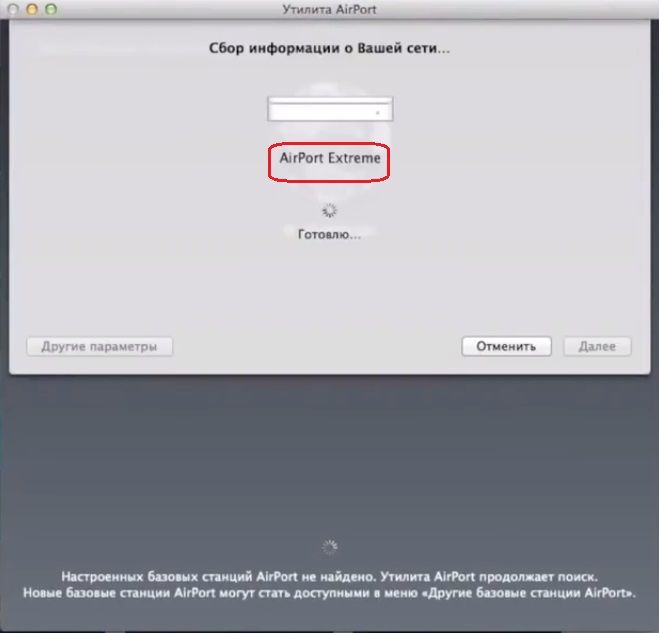
- Далее программа начнет подключение. После выполнения всех действий производится перезагрузка Еxpress (шнур вытаскивается из сети питания).
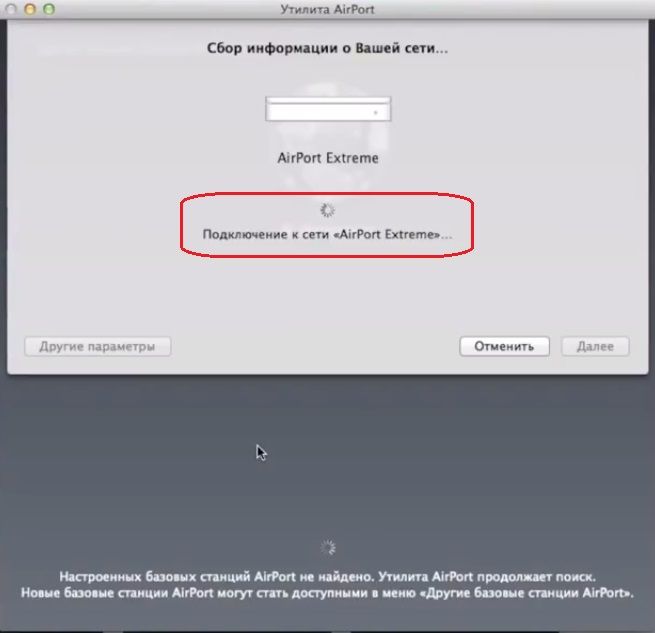
- После завершения подключения появится уведомление о создании новой сети. Здесь вводим требуемые конфигурации. Можно настроить вспомогательные параметры.
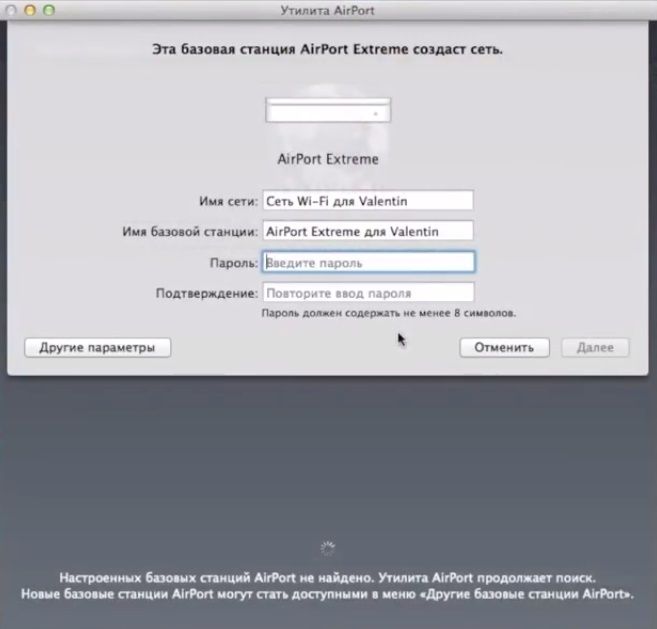

- Далее всплывет окно создания гостевой сети. Его пропускаем.
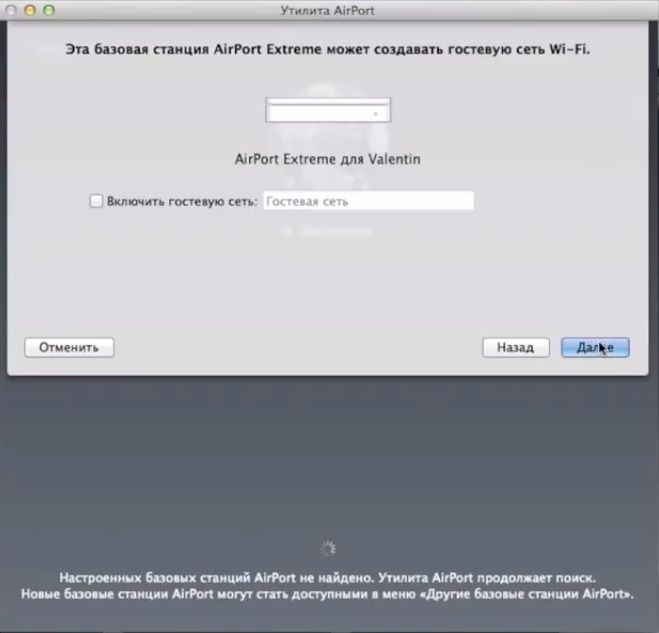
- Стартует процесс создания сети.
- Может потребоваться перезагрузка DSL модема, если подключение производится через него. Если его нет, просто жмем «Далее».
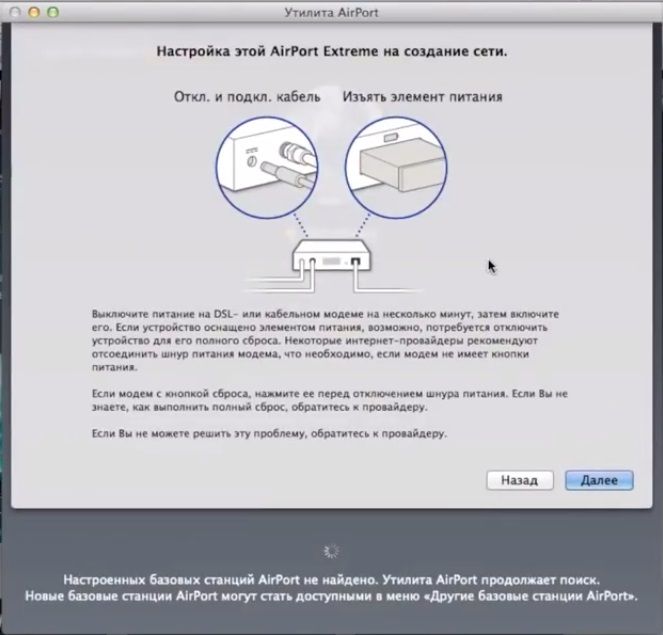
- Продолжаются настройки.
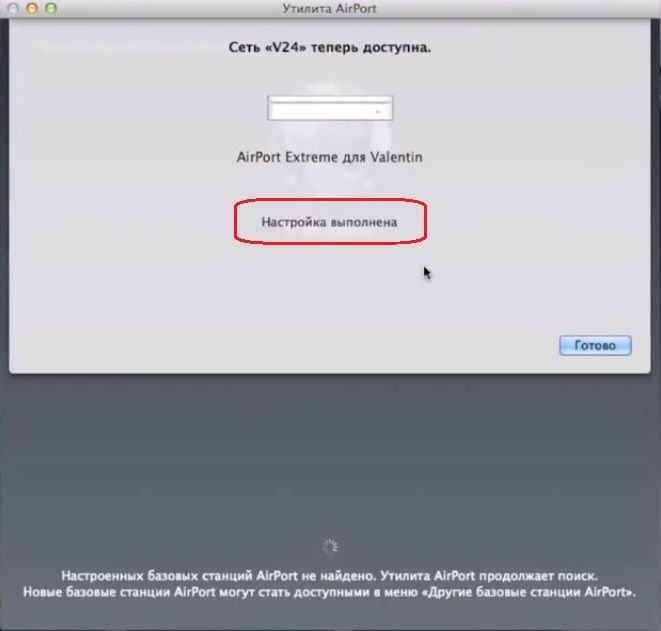
- После их завершения начнется процесс подключения. Загорятся зеленым два индикатора сети и Express.
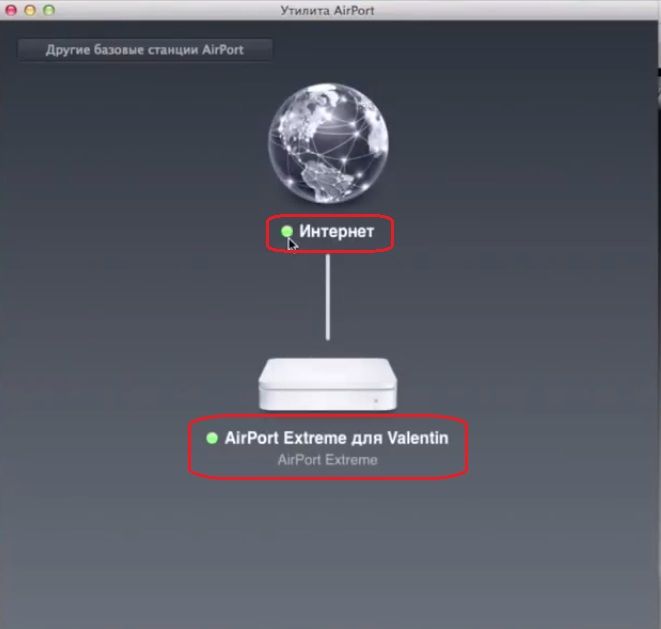
- Проверяем наличие подключения, путем открытия какого-либо сайта в браузере. Может всплыть окно с просьбой ввести ранее вводимый логин и пароль. Вводим данные и перезагружаем устройство. Настройка завершена, теперь роутер готов к передаче в качестве базовой станции (base station).
Как подключить Airport Express к существующей сети
Раздающий прибор от Apple имеет еще одну полезную функциональную возможность – с его помощью можно «встроиться» в уже существующую сеть. Таким способом, можно существенно расширить wi-fi охват, подключить акустическое или другое оборудование.
- С помощью кабеля Airport Express соединяется с другим роутером и включается. Индикатор загорается зеленым светом.
- Заходим в утилиту. В «Другие базовые станции» выбираем отображенное устройство.

- В открывшемся окне конфигурации нажимаем «Другие параметры».
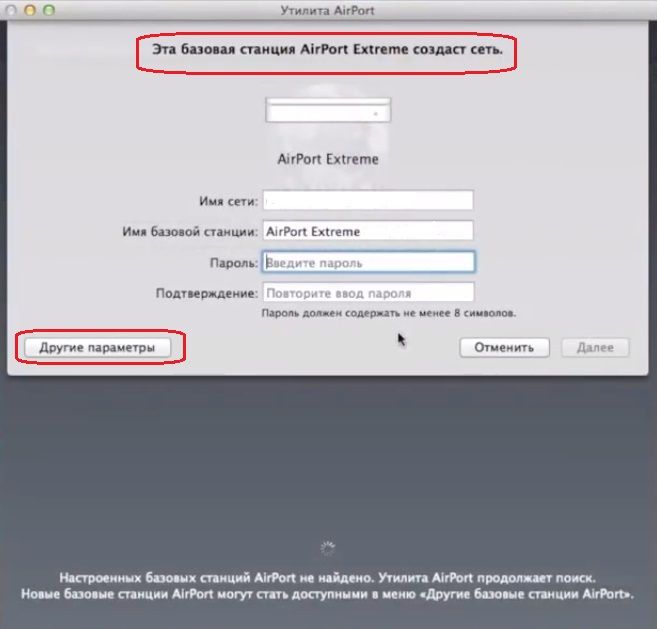
- Фиксируем точку напротив «Добавить к существующей сети».
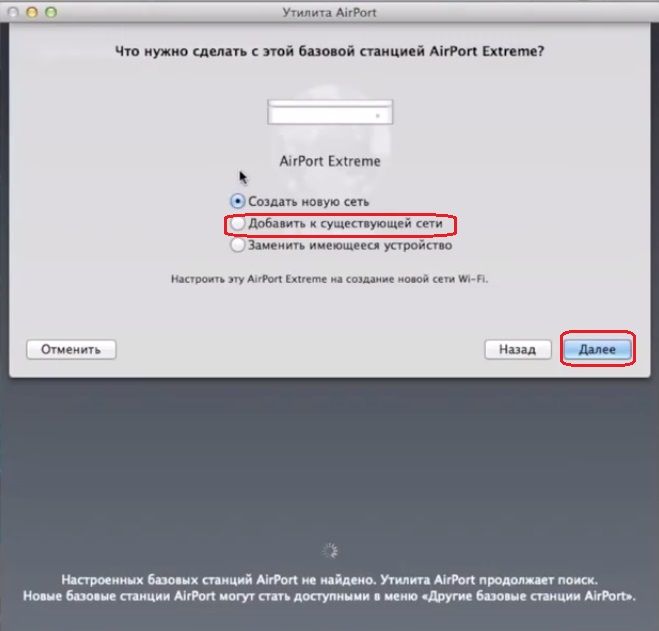
- Далее выбираем сеть, к которой будет произведено подключение.
Может потребоваться настройка pppoe, так как многие провайдеры требуют подключение через этот протокол. Оно производится через настройки в утилите.
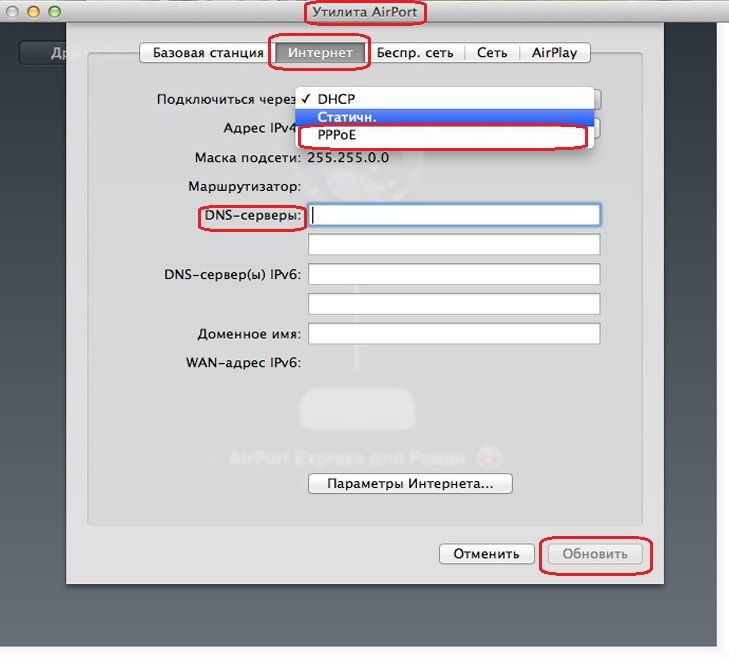
Как обновить Airport Express?
- проверяем наличие подключения к интернету;
- открываем «Утилита» на MacBook;
- рядом с именем базовой станции жмем на красный значок с номером;
- устанавливаем новую прошивку, если она доступна (жмем обновить).
Источник: macbooky.ru
Airport что это за программа
Будь в курсе последних новостей из мира гаджетов и технологий
iGuides для смартфонов Apple

Выбираем альтернативу AirPort Express, AirPort Extreme и AirPort Time capsule
Максим Терёхин — 22 ноября 2016, 20:57

Вначале этой недели стало известно, что компания Apple отказывается от дальнейшего производства и продажи роутеров и систем резервного копирования Time capsule. По данным издания Bloomberg, в Купертино решили распустить подразделение, занимающееся выпуском роутеров, и сфокусироваться на более прибыльных продуктах. Сегодня мы представим несколько альтернативно продуктов, которыми можно будет заменить снятые с производства AirPort Express, AirPort Extreme и AirPort Time capsule.

Поскольку компания D-Link является одним из лидеров рынка маршрутизаторов и роутеров, в ее арсенале есть несколько устройств, способных составить конкуренцию AirPort от Apple. В частности, роутеры серии AC Ultra отличаются пропускной способностью до 1000 Мбит/с, а 6-8 антенн, расположенных по периметру корпуса, обеспечивают качественное покрытие Wi-Fi-сетью в любом направлении.
Мощность сигнала D-Link Ultra AC5300 позволяет работать в одной сети Wi-Fi до 15 устройств одновременно, при этом скорости передачи данных хватает на просмотр видео в формате 4К.
D-Link DIR-850L ($130)

Двухдиапазонный беспроводной гигабитный маршрутизатор DIR-850L поддерживает облачный сервис mydlink, благодаря которому можно хранить в облаке медиа-контент и воспроизводить его без потери качества на разных устройствах.
С помощью приложения SharePort Mobile, установленного на мобильном устройстве, можно получить быстрый доступ к документам, фильмам, изображениям и музыке на USB-накопителе, подключенном к маршрутизатору.

Netgear Nighthawk R6700 AC1750 ($150)
Еще один ветеран на рынке маршрутизаторов — компания Netgear — предлагает огромное количество различных устройств на любом вкус и кошелек.
Модель Nighthawk R6700 обеспечивает пропускную способность до 1300 Мбит/с и одновременную бесперебойную работу в одной сети Wi-Fi более 12 устройств. Наличие портов USB 3.0 и USB 2.0 позволяет подключать к маршрутизатору сторонние аксессуары и периферийные устройства.

Эта модель была впервые представлена три года назад, но и сегодня может составить достойную конкуренцию большинству аналогов. Роутер поддерживает стандарты 802.11 a/b/g/n сразу в двух диапазонах (2,4 ГГц и 5,0 ГГц) с максимальной скоростью до 300 Мбит/с, оснащен четырьмя Ethernet-портами и двумя USB-разъемами. Однако главным его достоинством является необычный дизайн.
Модель ASUS RT-N56U стала одним из первых сетевых устройств компании, оформленных в дизайне Black Diamond. Основными особенностями этой серии являются черный цвет, рубленые грани корпуса и текстурированная глянцевая фронтальная панель.

Главной особенностью этой модели является возможность подключения к LTE-сетям. Если с роутером нужно выехать за город, или на дачу, где нет стабильного проводного интернета, можно использовать специальный переходник с micro SIM на mini SIM и использовать канал LTE (4G) в качестве WAN.
В условиях обычной городской квартиры или небольшого офиса маршрутизатор работает с пропускной способностью в 300 Мбит/с и поддерживает стандарты 802.11 b/g/n.

Главной особенностью Linksys LAPAC1750PRO является ее дизайн и возможность потолочного крепления. Минималистичный гаджет можно крепить на стену, потолок, или располагать на столе, везде он будет смотреться уместно и стильно.
LAPAC1750PRO работает в двух диапазонах на частотах 2.4 и 5 ГГц (одновременно). Соответственно, скорость подключений может достигать 1750 Мбит/с.

При покупке Xiaomi Mi Wi-Fi Router пользователь получает не только стильный маршрутизатор, но и встроенное хранилище объемом в 1 ТБ с модулем NFC и портом USB.
Внутри роутера находится двухъядерный процессор Broadcom BCM4709 работающий на частоте 1 ГГц. Объем оперативной памяти составляет 256 МБ. Устройство оснащено двумя радиоблоками. Первый отвечает за работу в стандарте 802.11 b/g/n при частоте 2,4 ГГц и максимальной скорости до 300 Мбит/с, а второй в стандарте 802.11 ac при частоте 5 ГГц и максимальной скорости до 867 Мбит/с.
А какую альтернативу AirPort Express, AirPort Extreme и AirPort Time capsule выбрали бы вы?
Источник: www.iguides.ru
Airport что это за программа
Некоторые пользователи яблочных устройств (iPad, iPhone и др.) наверняка сталкивались с проблемой использования Интернета, находясь в командировке — а именно с тем, что не везде есть беспроводной Wi-Fi Интернет. Кабель LAN есть, а Wi-Fi нет 🙁

И как на зло огрызки могут работать с сетью только по беспроводному каналу! Что же делать в таких случаях? Для этого хитрые яблочники придумали специальные устройства — WiFi-роутеры.
Теоретически можно использовать абсолютно любой роутер, начиная от дешевых (от 30$ стоимостью) и очень широко распространенных рутеров DLINK DIR-300 и их модификаций (DIR-320 и пр.) и заканчивая дорогими (от 100$) и мощными моделями от фирмы ASUS или того же DLINK, тут же в этом сегменте рутер Apple Airport Extrem.
Но использование таких рутеров не очень удобно. Во первых, относительно большой размер и масса не позволяют часто таскать их с собой, их создавали в первую очередь как стационарные устройства. Во-вторых, часто внешняя антенна и блок питания с проводами нисколько не намекают на мобильность этих рутеров.
Apple пошел на встречу своим клиентам и предложил удобное мобильное устройство — Airport Express.
В коробочке размером 150*140*70 мм размещаются:
- Сам рутер
- Компакт-диск с программой AirPort Utility
- Инструкция на нескольких языках (кроме русского, т.к. официально Apple не возит эти рутеры в Россию)

Из опыта настройки можно с большой уверенностью сказать, что программу AirPort Utility, идущую на диске в комплекте с рутером лучше не использовать для настройки — большая вероятность, что она скорее всего окажется не компетентной.
Настройка Wi-Fi router Apple Airport Express
1. Подключить к рутеру Airport Express сетевой кабель (разъем RJ45) и воткнуть рутер в розетку (~100-220В, 50-60Гц). На рутере загорится желтым цветом индикатор состояния. Некоторое время он будет светить постоянно, потом начнет мигать, это значит, можно приступать к настройке.
2. Если запустить программу AirPort, то она, вероятно, ничего не покажет и будет постоянно искать базовые станции. Это возможно, например, в том случае, если прошивка рутера более старая, чем установленная на iPad программа AirPort.

3. Открыть Настройки -> Wi-Fi. В разделе «Настроить базовую станцию AirPort. » должен отображаться ваш рутер — AirPort Express 6c5637 (код может быть любой).

4. Тапнуть на строке AirPort Express 6c5637. После проверки отобразится панель настройки рутера:



5. Оставить вариант «Создать новую сеть», тем более, что он является рекомендуемым.
6. Ввести название сети, например, My Web.
7. Рутер можно переименовать, написав вместо AirPort Express любое другое название.
8. Дважды ввести пароль (не менее 8 знаков!) в каждое поле: «Пароль» и «Проверка».

9. Нажать «Далее». В автоматическом режиме осуществяться некоторые операции. Результатом будет сообщение, что Настройка выполнена.




10. Нажать «Готово». Теперь в разделе «Сети Wi-Fi» отображается наша сеть «My Web» и iPad подключен к ней:

11. Тапнув на строку с сетью, можно посмотреть параметры подключения: полученный IP-адрес, маску и др.
Источник: skalolaskovy.ru